B612 không chỉ là ứng dụng chụp ảnh và quay video mà còn cung cấp cho người dùng rất nhiều tùy chọn vô cùng thú vị, để bạn có thể điều chỉnh hình ảnh hay sáng tạo nội dung nghệ thuật hơn rất nhiều. Đặc biệt, người dùng hoàn toàn có thể tự tạo sticker chụp ảnh, quay video của riêng mình với mẫu sticker thú vị hơn trên ứng dụng B612. Bài viết dưới đây sẽ hướng dẫn bạn tạo sticker trên B612 của mình.
Hướng dẫn tạo sticker trên B612 của mình
Bước 1:
Tại giao diện trên ứng dụng B612, người dùng nhấn vào mục Sticker ở bên dưới màn hình. Tiếp đến bạn nhấn vào nút Create để tiến hành tạo sticker cá nhân.
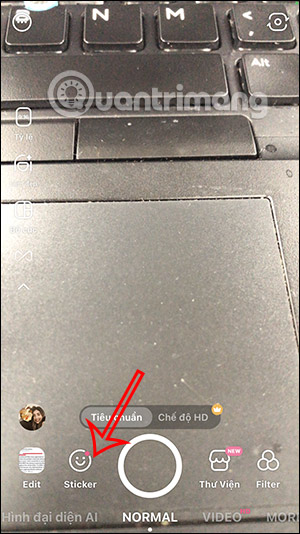
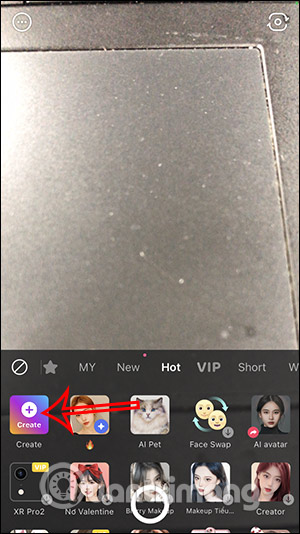
Bước 2:
Tiếp đến người dùng có thể thay đổi lại tỷ lệ khung hình bằng cách nhấn vào tỷ lệ hiển thị ở bên trên màn hình dưới đây.
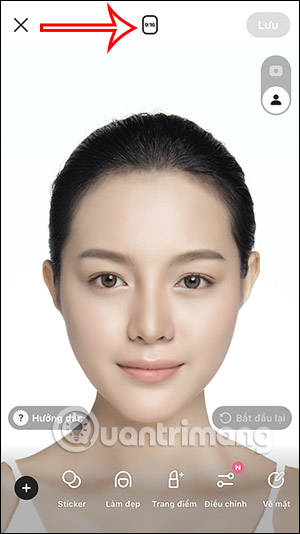

Bước 3:
Sau đó chúng ta sẽ nhấn vào sticker để lựa chọn mẫu sticker chèn vào ảnh. Tại đây người dùng sẽ nhìn thấy có khá nhiều chủ đề sticker khác nhau để bạn chọn.
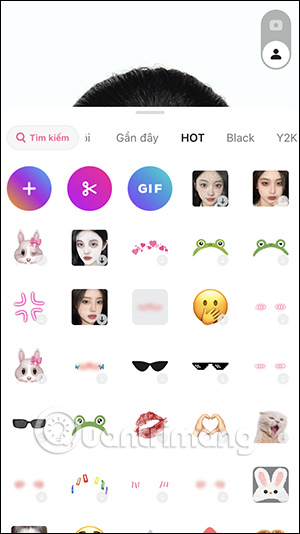
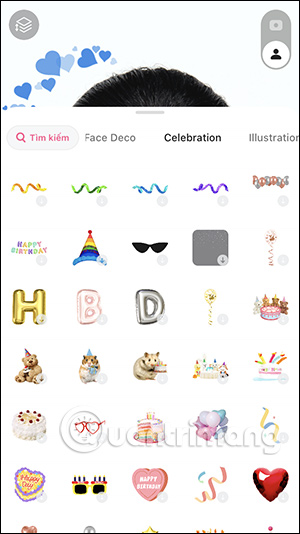
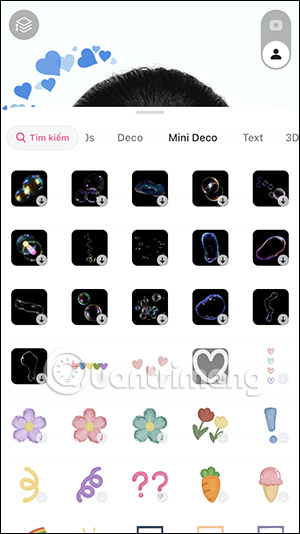
Hoặc người dùng có thể nhập từ khóa vào thanh tìm kiếm để tìm sticker theo ý mình.
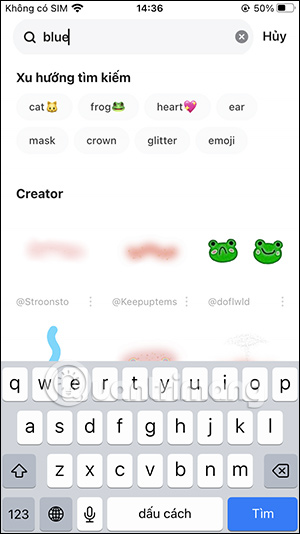
Bước 4:
Người dùng chỉ cần nhấn vào sticker mà mình muốn sau đó ghép vào gương mặt hiển thị. Chúng ta điều chỉnh sao cho sticker phù hợp trên khuôn mặt của mình, di chuyển tới vị trí mà bạn muốn.
Chỉnh xong thì nhấn dấu tích để lưu lại sticker mới này.
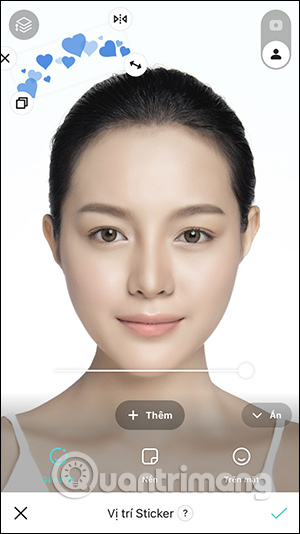
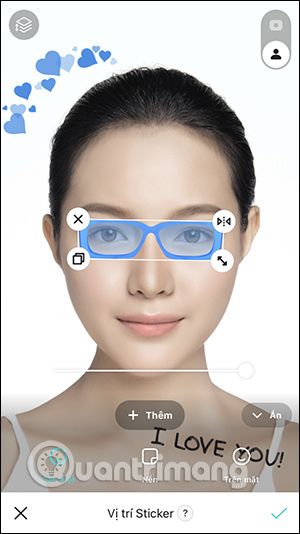
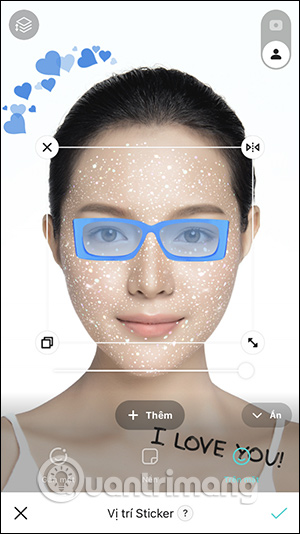
Bước 5:
Bạn nhấn vào nút Lưu để lưu lại mẫu sticker mới. Người dùng sẽ đặt tên cho mẫu sticker này rồi nhấn nút Đăng để tải lên tài khoản B612 của bạn.
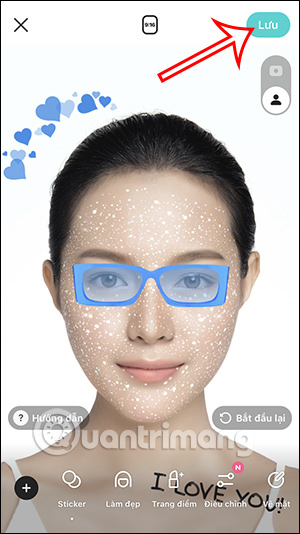
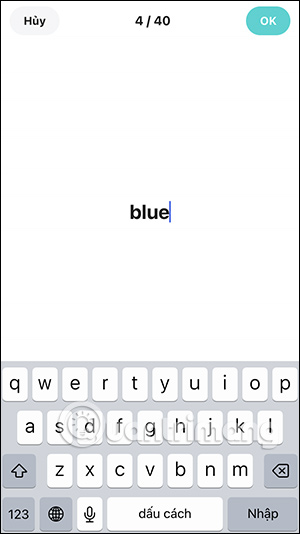
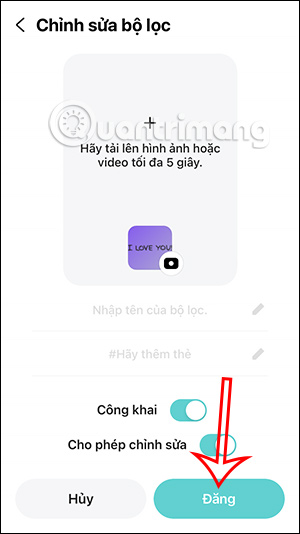
Bước 6:
Để sử dụng mẫu chụp này rất đơn giản. Bạn mở giao diện chụp ảnh và quay video như bình thường. Sau đó tại giao diện bạn nhấn vào mục Sticker, nhấn tiếp vào mục MY. Khi đó người dùng sẽ nhìn thấy mẫu sticker mà mình mới tạo trước đó.
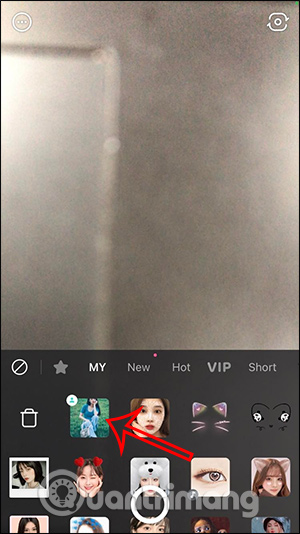
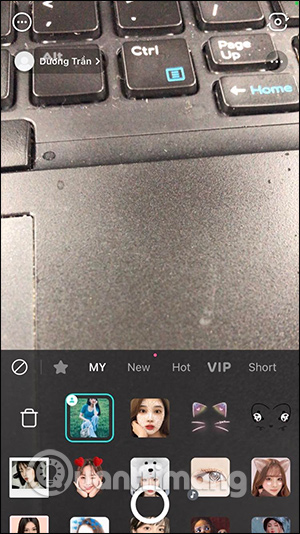
Bây giờ bạn chỉ sử dụng để quay video hoặc chụp ảnh trên B612 là được.
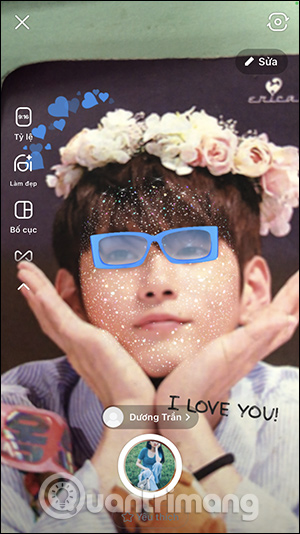
Hướng dẫn chia sẻ sticker B612 của bạn
Bước 1:
Đầu tiên người dùng truy cập vào tài khoản B612 của bạn. Lúc này bạn sẽ nhìn thấy sticker mà mình tạo. Nhấn vào biểu tượng 3 chấm tại sticker đã tạo, rồi chọn tiếp Chia sẻ với bạn bè.
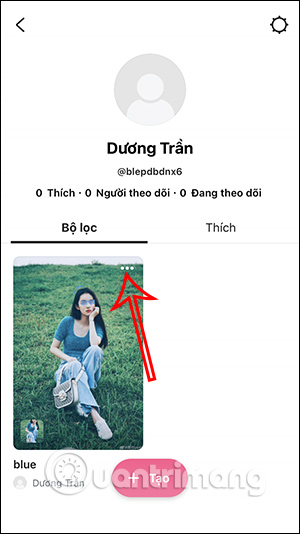
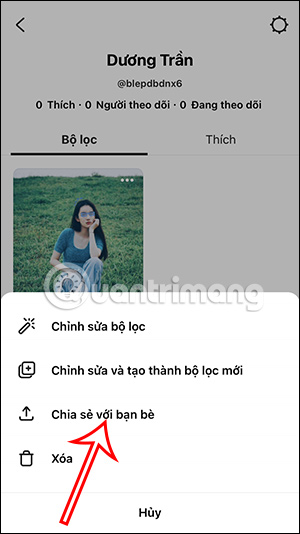
Bước 2:
Lúc đó người dùng sẽ có 2 lựa chọn chia sẻ sticker qua link hoặc qua mã QR. Nếu chia sẻ qua link thì bạn sẽ có các ứng dụng để gửi link mẫu sticker.
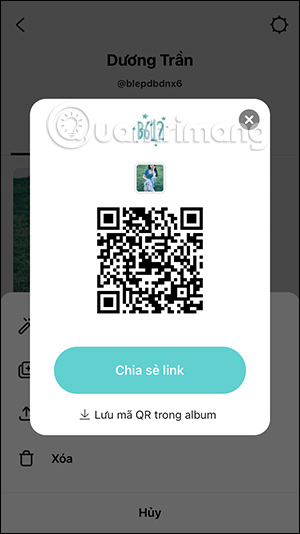
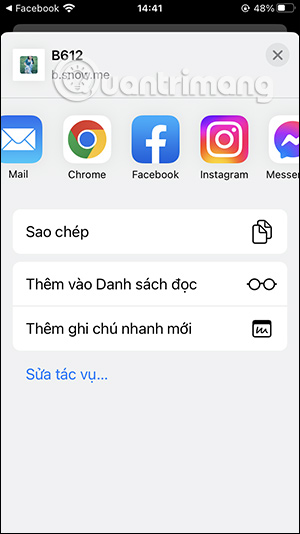
Bước 3:
Ngoài ra người dùng cũng có thể chỉnh sửa lại mẫu sticker của mình. Hoặc xóa sticker này nếu không muốn sử dụng nữa.
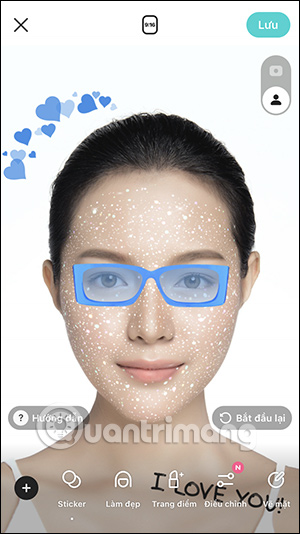

 Công nghệ
Công nghệ  AI
AI  Windows
Windows  iPhone
iPhone  Android
Android  Học IT
Học IT  Download
Download  Tiện ích
Tiện ích  Khoa học
Khoa học  Game
Game  Làng CN
Làng CN  Ứng dụng
Ứng dụng 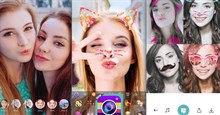

















 Linux
Linux  Đồng hồ thông minh
Đồng hồ thông minh  macOS
macOS  Chụp ảnh - Quay phim
Chụp ảnh - Quay phim  Thủ thuật SEO
Thủ thuật SEO  Phần cứng
Phần cứng  Kiến thức cơ bản
Kiến thức cơ bản  Lập trình
Lập trình  Dịch vụ công trực tuyến
Dịch vụ công trực tuyến  Dịch vụ nhà mạng
Dịch vụ nhà mạng  Quiz công nghệ
Quiz công nghệ  Microsoft Word 2016
Microsoft Word 2016  Microsoft Word 2013
Microsoft Word 2013  Microsoft Word 2007
Microsoft Word 2007  Microsoft Excel 2019
Microsoft Excel 2019  Microsoft Excel 2016
Microsoft Excel 2016  Microsoft PowerPoint 2019
Microsoft PowerPoint 2019  Google Sheets
Google Sheets  Học Photoshop
Học Photoshop  Lập trình Scratch
Lập trình Scratch  Bootstrap
Bootstrap  Năng suất
Năng suất  Game - Trò chơi
Game - Trò chơi  Hệ thống
Hệ thống  Thiết kế & Đồ họa
Thiết kế & Đồ họa  Internet
Internet  Bảo mật, Antivirus
Bảo mật, Antivirus  Doanh nghiệp
Doanh nghiệp  Ảnh & Video
Ảnh & Video  Giải trí & Âm nhạc
Giải trí & Âm nhạc  Mạng xã hội
Mạng xã hội  Lập trình
Lập trình  Giáo dục - Học tập
Giáo dục - Học tập  Lối sống
Lối sống  Tài chính & Mua sắm
Tài chính & Mua sắm  AI Trí tuệ nhân tạo
AI Trí tuệ nhân tạo  ChatGPT
ChatGPT  Gemini
Gemini  Điện máy
Điện máy  Tivi
Tivi  Tủ lạnh
Tủ lạnh  Điều hòa
Điều hòa  Máy giặt
Máy giặt  Cuộc sống
Cuộc sống  TOP
TOP  Kỹ năng
Kỹ năng  Món ngon mỗi ngày
Món ngon mỗi ngày  Nuôi dạy con
Nuôi dạy con  Mẹo vặt
Mẹo vặt  Phim ảnh, Truyện
Phim ảnh, Truyện  Làm đẹp
Làm đẹp  DIY - Handmade
DIY - Handmade  Du lịch
Du lịch  Quà tặng
Quà tặng  Giải trí
Giải trí  Là gì?
Là gì?  Nhà đẹp
Nhà đẹp  Giáng sinh - Noel
Giáng sinh - Noel  Hướng dẫn
Hướng dẫn  Ô tô, Xe máy
Ô tô, Xe máy  Tấn công mạng
Tấn công mạng  Chuyện công nghệ
Chuyện công nghệ  Công nghệ mới
Công nghệ mới  Trí tuệ Thiên tài
Trí tuệ Thiên tài